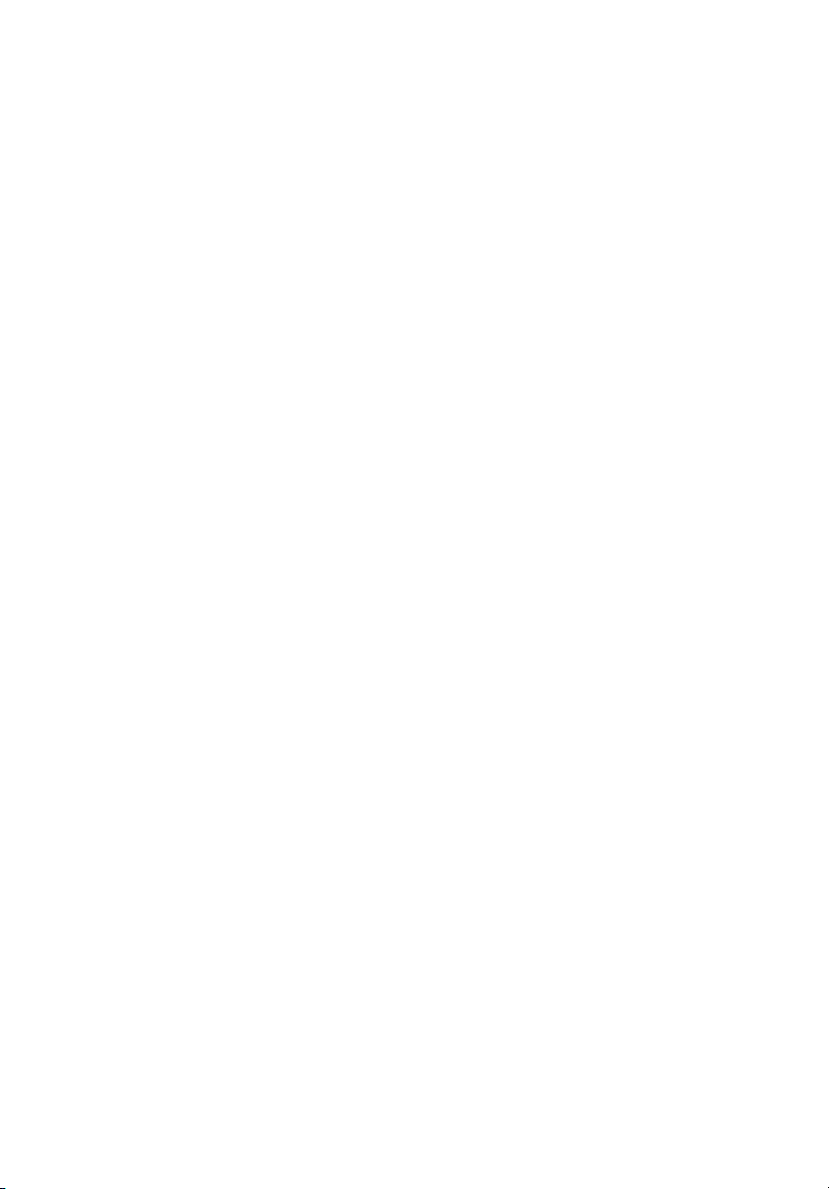
Aspire L Cерии
Руководство Пользователя
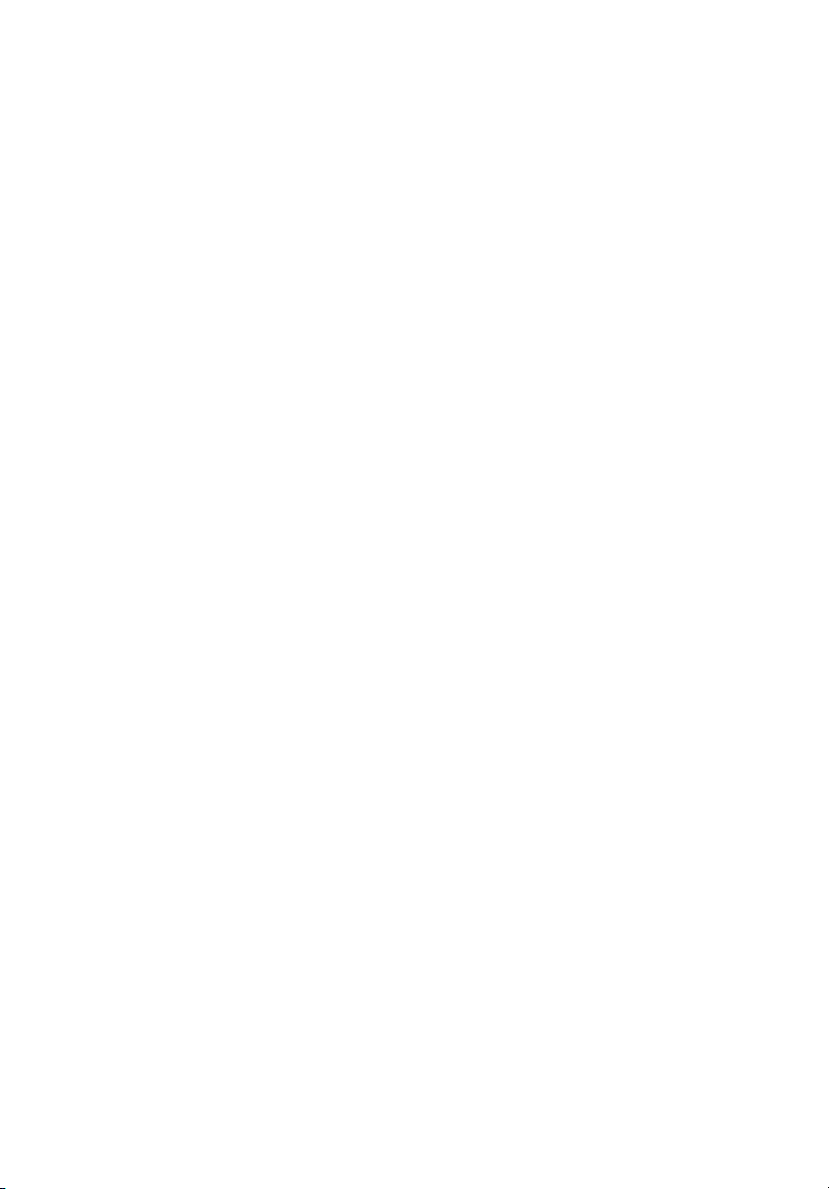
Copyright © 2006. Acer Incorporated.
Все права сохранены.
Руководство пользователя компьютера Aspire серии
Первый выпуск: 09/2006
Информация в настоящем издании может периодически меняться, никакого обязательства
уведомить кого бы то ни было о таких изменениях никто не несет. Такие изменения будут
включены в новые издания настоящего руководства или дополнительную документацию и
публикации. Эта компания не делает никаких заявлений и не дает никаких гарантий, в явном
или косвенном виде
отказывается от любых обязательных гарантий в отношении годности для продажи или
пригодности для конкретных целей.
Запишите номер модели, серийный номер, дату покупки и информацию о месте покупки
внизу листа. Серийный номер и номер модели указаны на этикетке, прикрепленной к
компьютеру. В переписке относительно
серийный номер, номер модели и информацию о покупке.
Без предварительного письменного разрешения компании Acer Incorporated запрещается
воспроизведение какой-либо части данной публикации, ее хранение в информационнопоисковой системе или передача в любой форме или любым способом - электронным,
механическим, путем фотокопирования, записи или каким-либо другим способом.
, в отношении содержания настоящего руководства, а именно
Вашего устройства Вам необходимо указывать
Настольный компьютер серии Aspire
Номер модели
Серийный номер: ________________________
Дата покупки: ___________________________
Место покупки: __________________________
Acer и Acer logo являются зарегистрированными торговыми марками Acer Incorporated.
Названия продукции других компаний или их торговые марки использованы здесь только для
идентификации, и принадлежат владеющим ими компаниям.
: __________________________
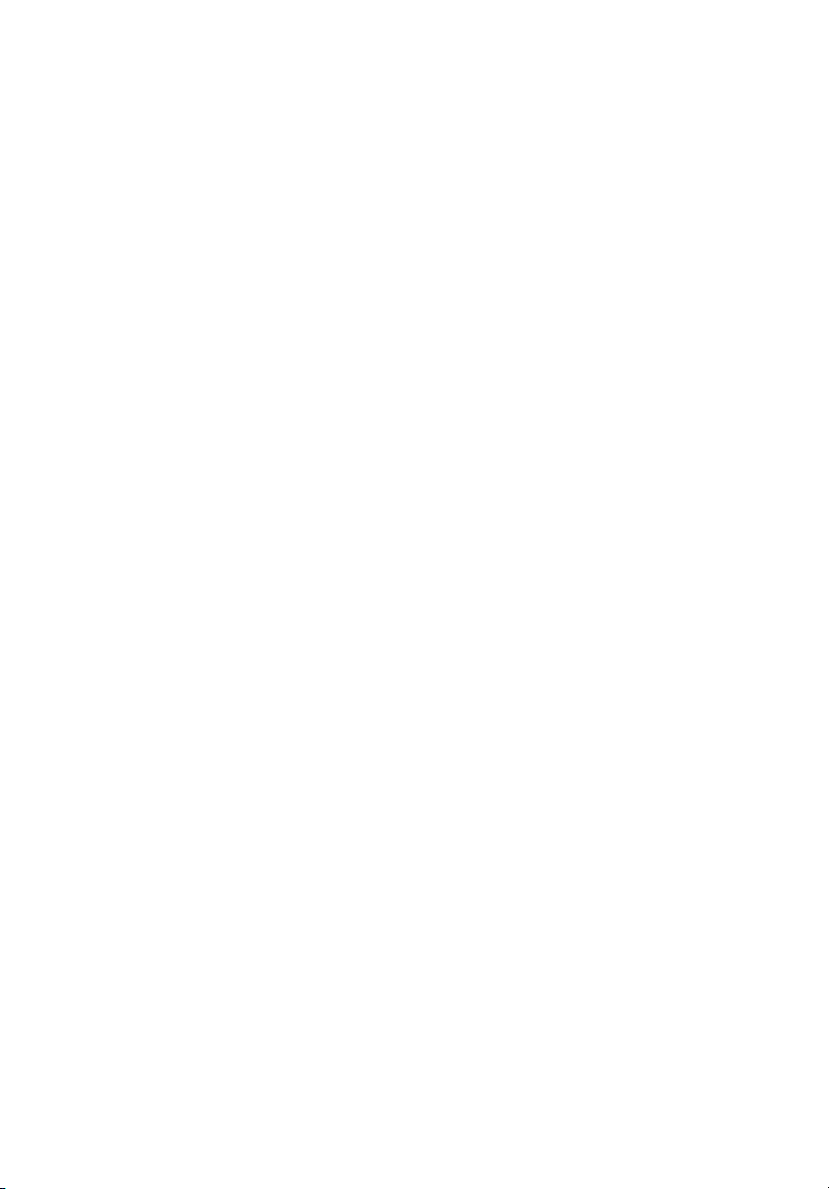
Информация для вашей
безопасности и удобства работы
Правила техники безопасности
Внимательно ознакомьтесь с этими инструкциями. Сохраните этот документ
для наведения справок в будущем. Следуйте всем инструкциям и
предупреждениям, нанесенным на изделие.
Выключение устройства перед чисткой
Перед его чисткой отключайте это изделие от настенной розетки питания. Не
используйте жидкие или аэрозольные чистящие средства. Для чистки
используйте влажную ткань.
Предупреждения
• Не используйте это изделие поблизости к воде.
• Не располагайте это изделие на неустойчивой тележке, подставке или
столе. Падение изделия может причинить ему серьезные повреждения.
• Для вентиляции имеются специально предназначенные пазы и отверстия,
они обеспечивают надежное функционирование изделия и защищают его
от перегрева. Эти отверстия не должны блокироваться или закрываться
чем-либо. Эти отверстия никогда не должны блокироваться, что могло бы
произойти при размещении изделия на кровати, диване, коврике или иной
подобной поверхности. Это изделие никогда
поблизости или поверх радиатора отопления или конвектора или
встроенным в оборудование, если не обеспечивается надлежащая
вентиляция.
• Никогда не пытайтесь пропихнуть какие-либо предметы в изделие через
пазы в корпусе, так как они могут соприкоснуться с точками опасного
напряжения или замкнуть накоротко детали, что может привести к
воспламенению или поражению электрическим током. Никогда не
проливайте никаких жидкостей на компьютер.
• Во избежание повреждения внутренних деталей и предотвращения утечки
электролита из аккумулятора не устанавливайте устройство на
вибрирующей поверхности.
не следует размещать
iii
Электропитание
• Это изделие должно получать энергию только от источника энергии,
указанного на этикетке маркировки. Если Вы не уверены в том, какой
именно у Вас источник питания, обратитесь к своему дилеру или местной
энергетической компании.
• Не допускайте, чтобы какой-либо предмет располагался поверх кабеля
питания. Не располагайте это изделие в том месте, где на кабель питания
могут наступить.
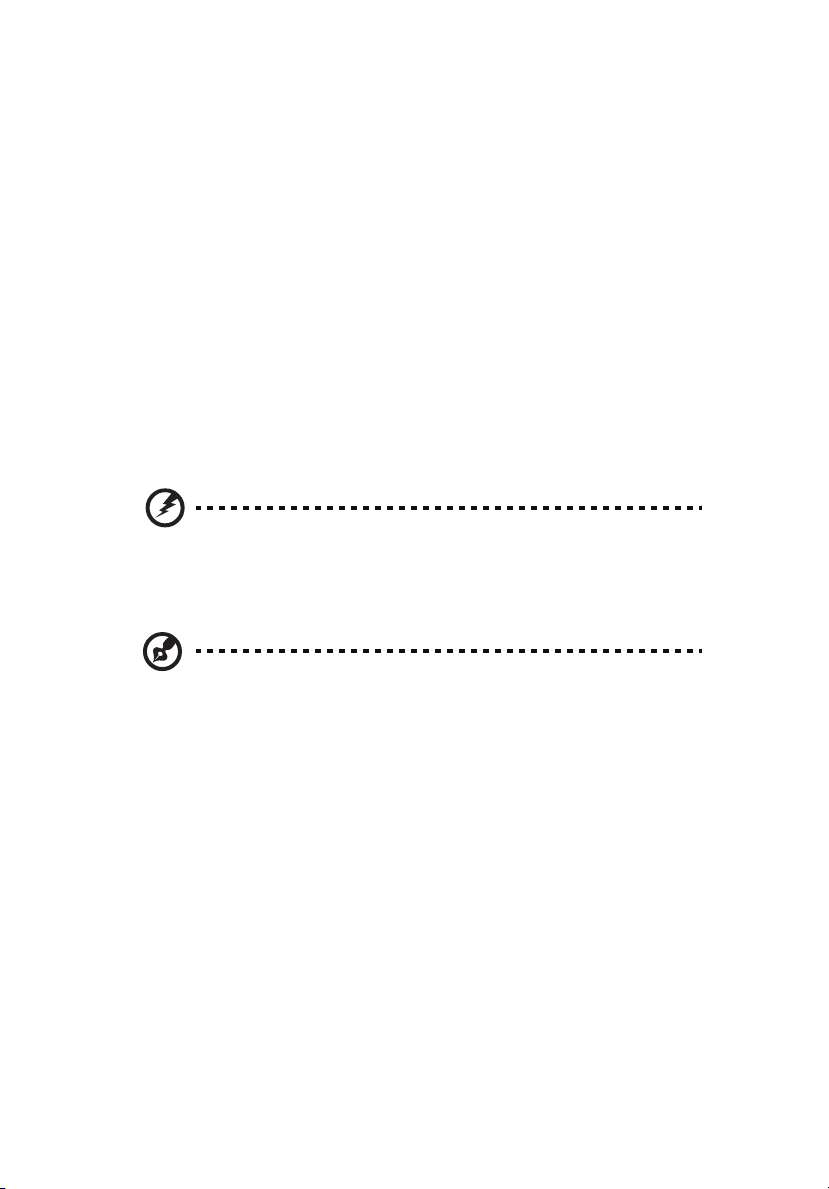
• Если вместе с этим изделием используется удлинитель, убедитесь в том,
что общая номинальная сила тока оборудования, подключенного к
удлинительному кабелю, не превышает допустимый номинал силы тока
удлинительного кабеля. Также удостовертесь в том, что общий номинал
изделий, подключенных к сетевой розетке электропитания не превышает
номинал плавкого предохранителя.
• Чтобы не превысить допустимую нагрузку на розетки сетевого
электропитания, разветвители или штепсельные колодки, не подключайте
к ним слишком много устройств. Общая нагрузка системы не должна
превышать 80% номинала параллельной цепи. При использовании
разветвителя питания (удлинителя) нагрузка не должна превышать 80%
его номинала.
• У этого устройства адаптер переменного тока имеет трехконтактную вилку
с заземлением. Эту вилку можно подключать только к заземленным
электророзеткам. Прежде чем вставлять вилку сетевого адаптера в
электророзетку, убедитесь, что электророзетка заземлена надлежащим
образом. Не вставляйте вилку в незаземленную электророзетку.
Обратитесь за справкой к квалифицированному электрику.
Внимание! Заземляющий контакт служит для безопасности.
Использование электророзетки, не заземленной надлежащим
образом, может привести к поражению электрическим током
и/или к травме.
Примечание: Заземляющий контакт также обеспечивает
хорошую защиту от непредвиденных помех от других
электрических устройств, используемых по соседству, которые
могут мешать работе этого устройства.
• Используйте только надлежащий тип кабеля питания (который имеется в
коробке с принадлежностями) для Вашего устройства. Это должен быть
кабель питания съемного типа. Зарегистрированный в UL/
сертифицированный CSA, тип SPT-2, номинал: 7 А 125 В минимум,
утвержден VDE или равносильным органом. Максимальная длина должна
составлять 15 футов (4.6 метра).
Техническое обслуживание устройства
Не пытайтесь сами производить техническое обслуживание изделия, поскольку
отверстия или съемные крышки могут открыть Вам доступ к точкам опасного
напряжения или подвергнуть Вас иной опасности. За техническим
обслуживанием обращайтесь к квалифицированному обслуживающему
персоналу.
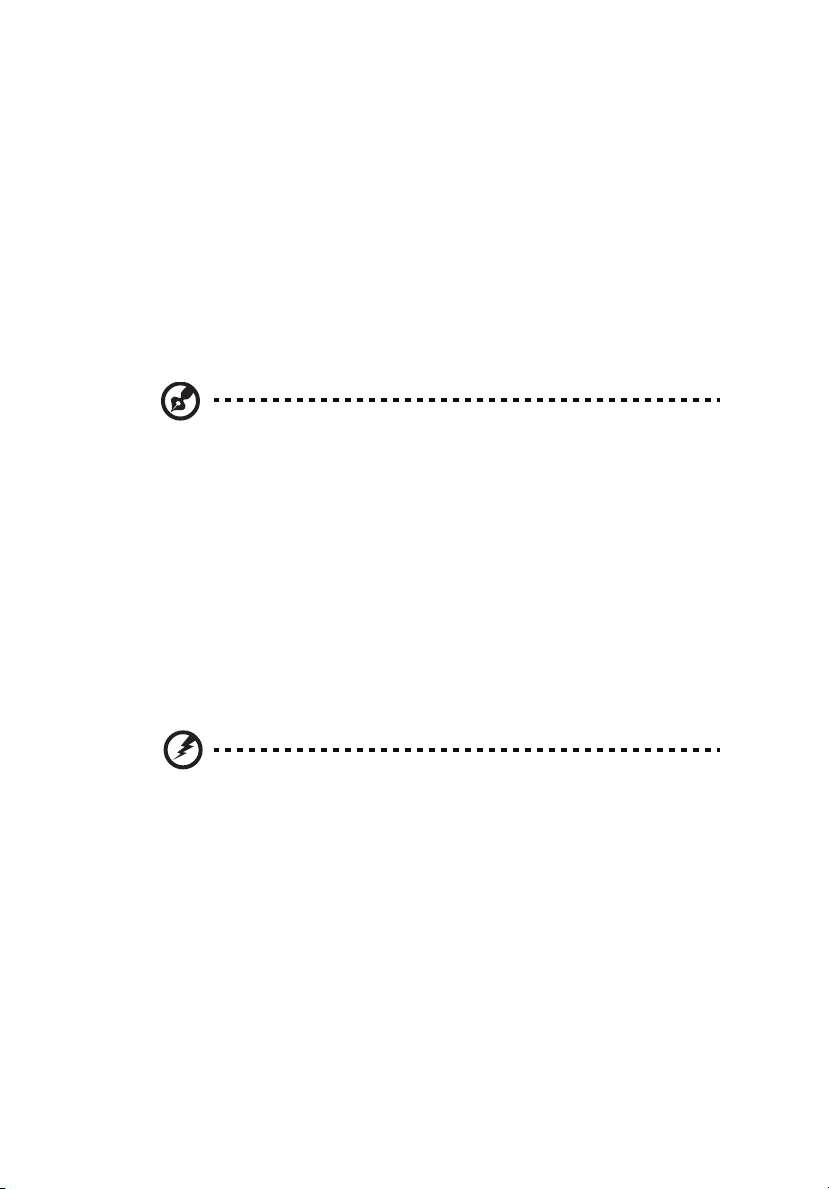
Отключите это изделие от настенной розетки электропитания и обратитесь к
квалифицированному обслуживающему персоналу при возникновении
следующих условий:
• Когда кабель питания поврежден или изношен.
• Если в изделие пролилась жидкость.
• Если изделие подвергалось воздействию дождя или воды.
• Если изделие уронили или корпус компьютера был поврежден.
• Если изделие отчетливо демонстрирует изменение своих технических
характеристик, указывающее на потребность в техническом
обслуживании.
• Если изделие не функционирует нормальным образом при выполнении
условий инструкции по эксплуатации.
Примечание: Для регулировки пользуйтесь только теми
органами управления, регулировка которых предусмотрена
инструкциями по эксплуатации, так как неправильное
использование других органов управления может привести к
повреждению устройства и, скорее всего, потребует от
специалистов сервисного центра больших усилий по
восстановлению его работоспособности.
Замена аккумулятора
Портативный компьютер ПК типа "ноутбук" серии использует литиевый
аккумулятор. Для замены используйте аккумулятор такого же типа, как у
аккумулятора, который входит в комплект поставки вашего устройства.
Использование другого аккумулятора может повлечь за собой опасность
возгорания или взрыва.
v
Предупреждение! В случае неправильного обращения
аккумуляторные батареи могут взорваться. Не разбирайте их
и не бросайте в пламя. Держите их подальше от детей и
быстро избавляйтесь от использованных батарей. При
утилизации отработанного аккумулятора соблюдайте
местные правила.
Безопасность телефонной линии
• Всегда отсоединяйте все телефонные линии от настенной телефонной
розетки перед техническим обслуживанием или разборкой этого
оборудования.
• Не пользуйтесь телефоном (кроме беспроводного) во время грозы. Может
возникнуть опасность поражения электрическим разрядом молнии.
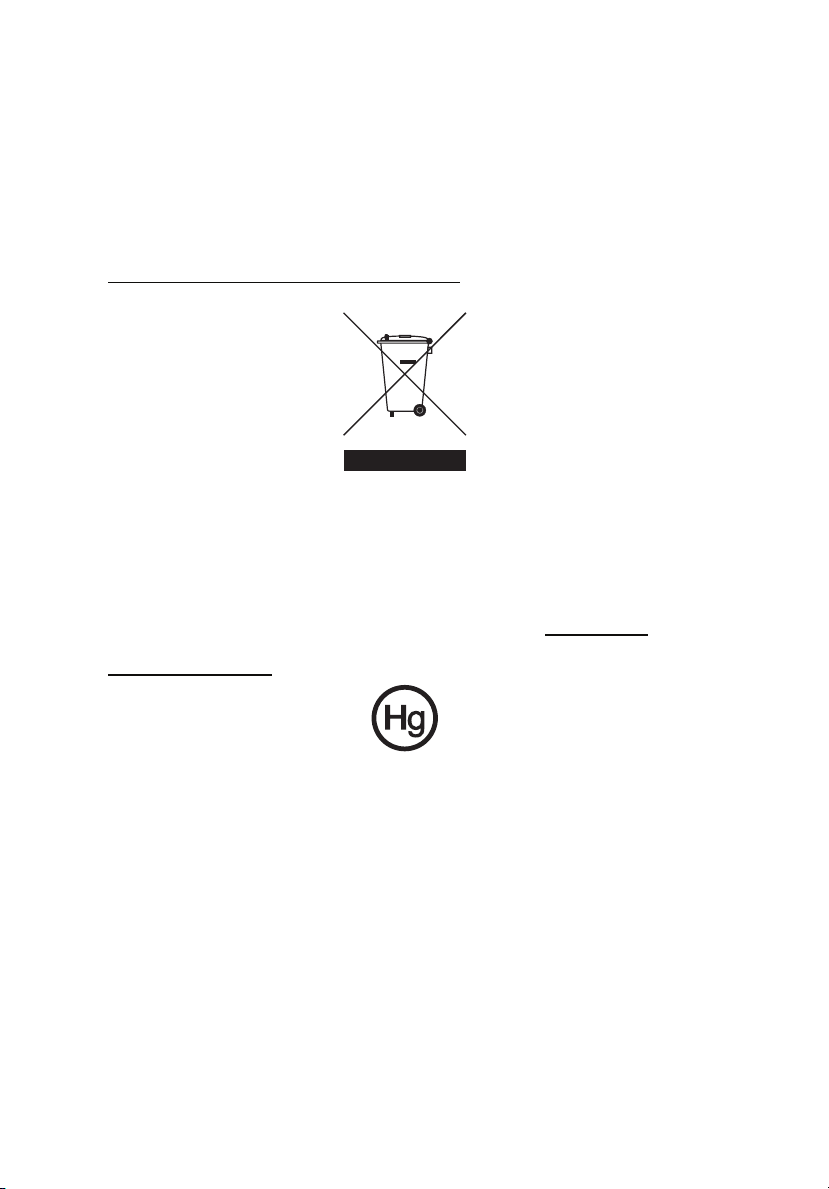
Инструкции по утилизации
Не выбрасывайте это электронное устройство в мусорное ведро. Чтобы
сократить до минимума загрязнение окружающей среды и обеспечить ее
максимальную защиту, пожалуйста, сдавайте его на переработку.
Дополнительные сведения о правилах утилизации отслужившего
электротехнического и электронного оборудования (Waste from Electrical and
Electronics Equipment, WEEE) можно узнать на веб-странице
http://global.acer.com/about/
Предупреждение о содержании ртути
Для проекторов или электронных устройств, оборудованных ЖК-/ЭЛТмонитором или дисплеем: Лампа(ы) внутри этого устройства содержат ртуть и
должны быть переработаны или ликвидированы в соответствии с локальными,
штатными или федеральными законами. Более подробную информацию вы
можете найти на сайте федерации электронных отраслей www.eiae.org
Информацию о ликвидации конкретных видов ламп вы можете найти на сайте
www.lamprecycle.org
sustainability.htm.
.
.
Сведения и советы для удобства работы
Иногда пользователи, проводящие много времени за компьютером, жалуются
на чрезмерное напряжение глаз и головную боль. Пользователи также часто
рискуют получить физическую травму, если будут много часов подряд сидеть
за компьютером. Продолжительное время работы, неудобная поза,
неправильная организации рабочего места, стресс, неподходящие условия
работы, состояние личного здоровья и другие факторы значительно
увеличивают
Неправильная работа за компьютером может привести к появлению запястного
сухожильного синдрома, тендиниту, воспалению сухожилий и синовиальной
сумки или других скелетно-мышечных заболеваний. В кистях рук, запястьях,
плечах, предплечьях, шее или спине могут появиться следующие симптомы:
риск получения физической травмы.
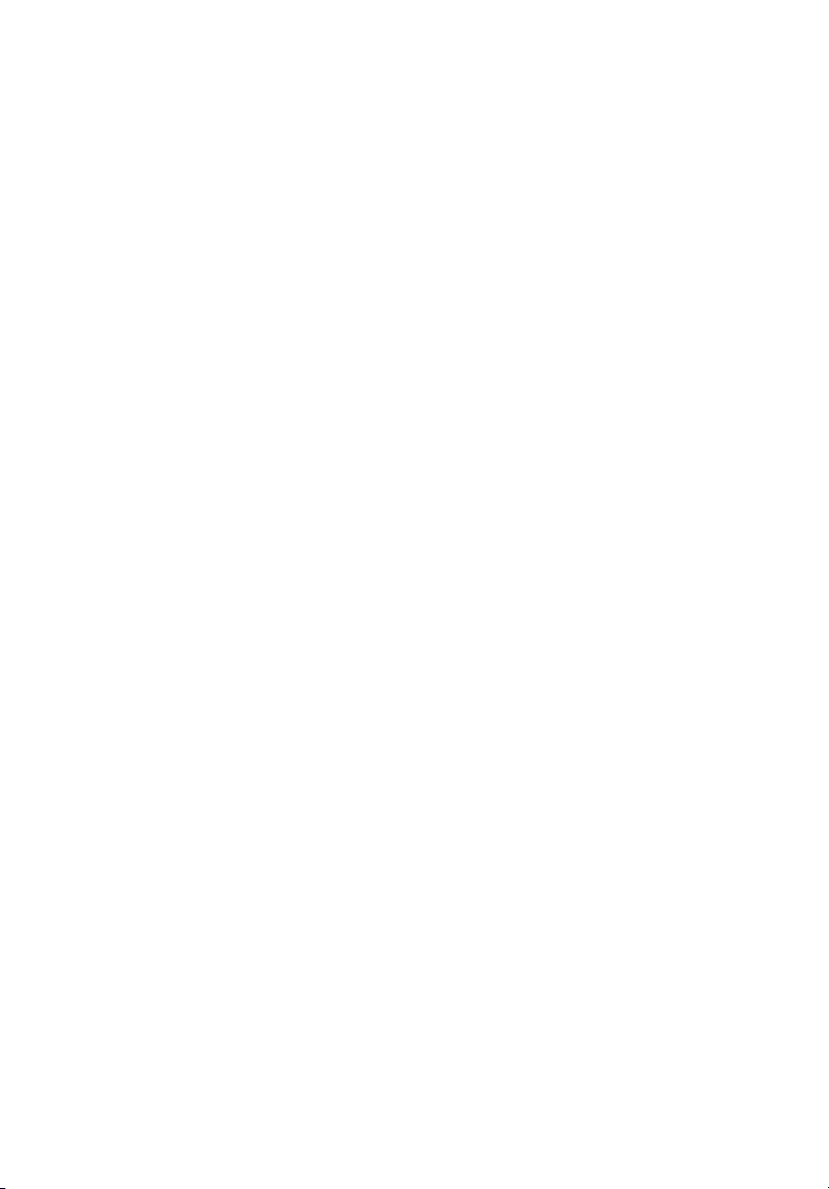
vii
• онемение, жжение или покалывание
• ломота, болезненное ощущение или слабость
• боль, опухоль или пульсация
• оцепенелость или напряжение
• сухость или слабость
При наличии таких симптомов, повторяющихся или постоянных ощущениях
дискомфорта и/или болезненных ощущениях при работе за компьютером
немедленно обратитесь за консультацией к врачу и сообщите об этом в отдел
техники безопасности и охраны здоровья вашей компании.
В следующем разделе приводятся советы, как сделать работу за компьютером
более удобной.
Поиск удобного рабочего положения
Найдите для себя максимально удобное положение за компьютером, меняя
угол обзора монитора, используя подставку для ног или регулируя высоту
кресла. Воспользуйтесь следующими советами:
• не сидите подолгу в одной позе
• не склоняйтесь низко за столом и не откидывайтесь далеко на спинку
кресла
• периодически вставайте и прохаживайтесь, чтобы снять напряжение в
мускулах ног
• делайте короткие перерывы, чтобы ослабить напряжение в шее и плечах
• не напрягайте мускулы и не поднимайте высоко плечи
• установите внешний дисплей, клавиатуру и мышь на рабочем месте так,
чтобы до них было легко дотянуться
• если вы смотрите на монитор чаще, чем на документы, то разместите
дисплей по центру стола, чтобы шея напрягалась как можно меньше
Забота о зрении
Если подолгу смотреть на монитор, носить неправильно подобранные очки или
контактные линзы, использовать яркий свет или работать за столом с
блестя щей поверхностью, плохо отрегулировать резкость экрана, использовать
мелкий шрифт или малоконтрастный дисплей, то глаза будут сильно уставать.
В следующих разделах приводятся советы, как уменьшить чрезмерное
напряжение глаз.
Глаза
• Давайте глазам частый отдых.
• Периодически отводите глаза от монитора и смотрите на какой-нибудь
удаленный предмет.
• Часто мигайте, чтобы глаза не засыхали.
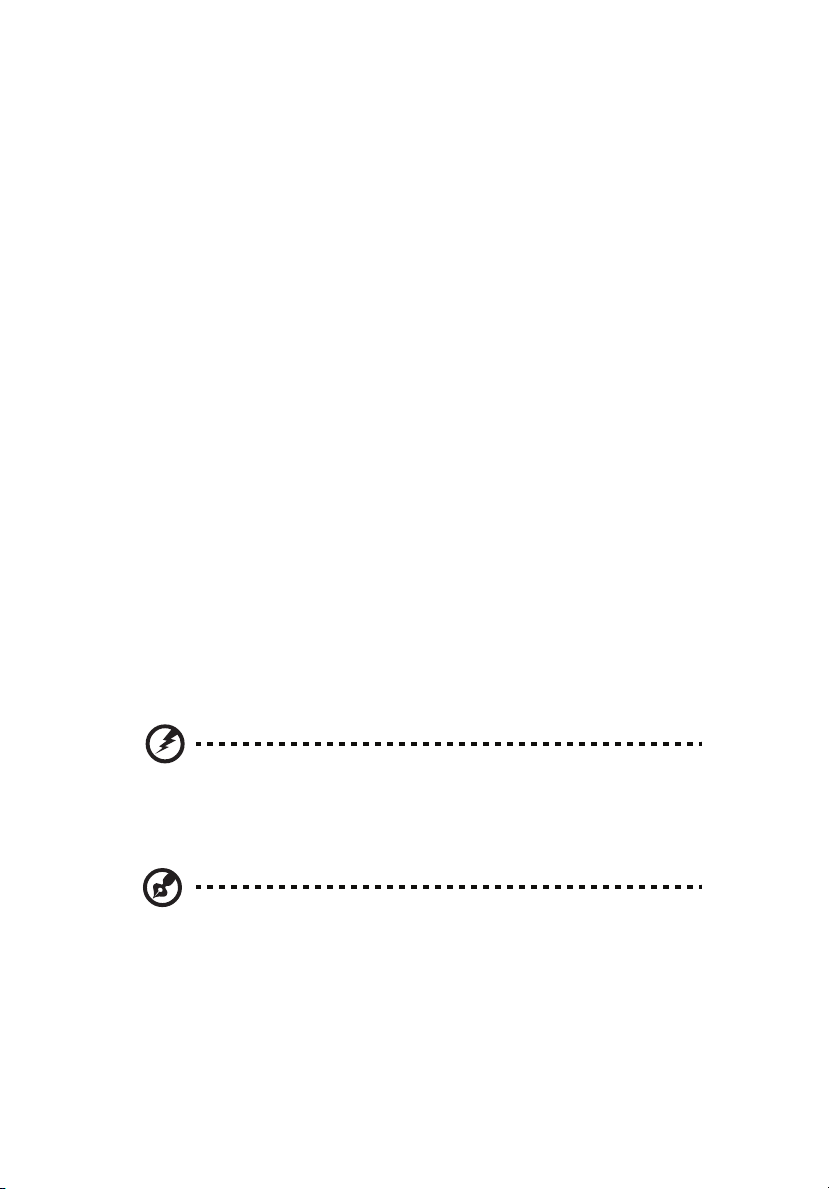
Дисплей
• Держите дисплей в чистоте.
• Ваша голова должна находиться выше нижней кромки дисплея, чтобы при
просмотре изображения в центре дисплея глаза смотрели сверху вниз.
• Отрегулируйте яркость и/или контраст дисплея так, чтобы текст было
легко читать, а графика отображалась четко.
• Уменьш ите мерцание и отражение:
• установите дисплей так, чтобы его боковая кромка была обращена к
окну или источнику освещения
• уменьшите свет в помещении, используя портьеры, шторы или
жалюзи
• включайте освещение на рабочем месте
• отрегулируйте угол обзора дисплея
• используйте антибликовый фильтр
• установите на верхней кромке дисплея солнцезащитный козырек,
например, картонную полоску
• Не смотрите на дисплей из неудобного положения.
• Не смотрите подолгу на источники яркого света, такие как открытые окна.
Выработка правильного стиля работы
Выработайте у себя следующие привычки работы за компьютером, которые
позволят меньше уставать и работать более продуктивно:
• Делайте короткие частые перерывы в работе.
• Делайте какие-нибудь упражнения для разминки.
• Как можно чаще выходите подышать чистым, свежим воздухом.
• Регулярно делайте физическую зарядку, укрепляющую тело.
Предупреждение! Не пользуйтесь компьютером на диване
или в постели. Если этого нельзя избежать, то работайте
только короткими периодами, часто делайте перерывы и
выполняйте упражнения для разминки.
Примечание: Более подробные сведения приведены в разделе
"Правила и замечания по безопасности" на стр. 34 в
руководстве пользователя AcerSystem User's Guide.
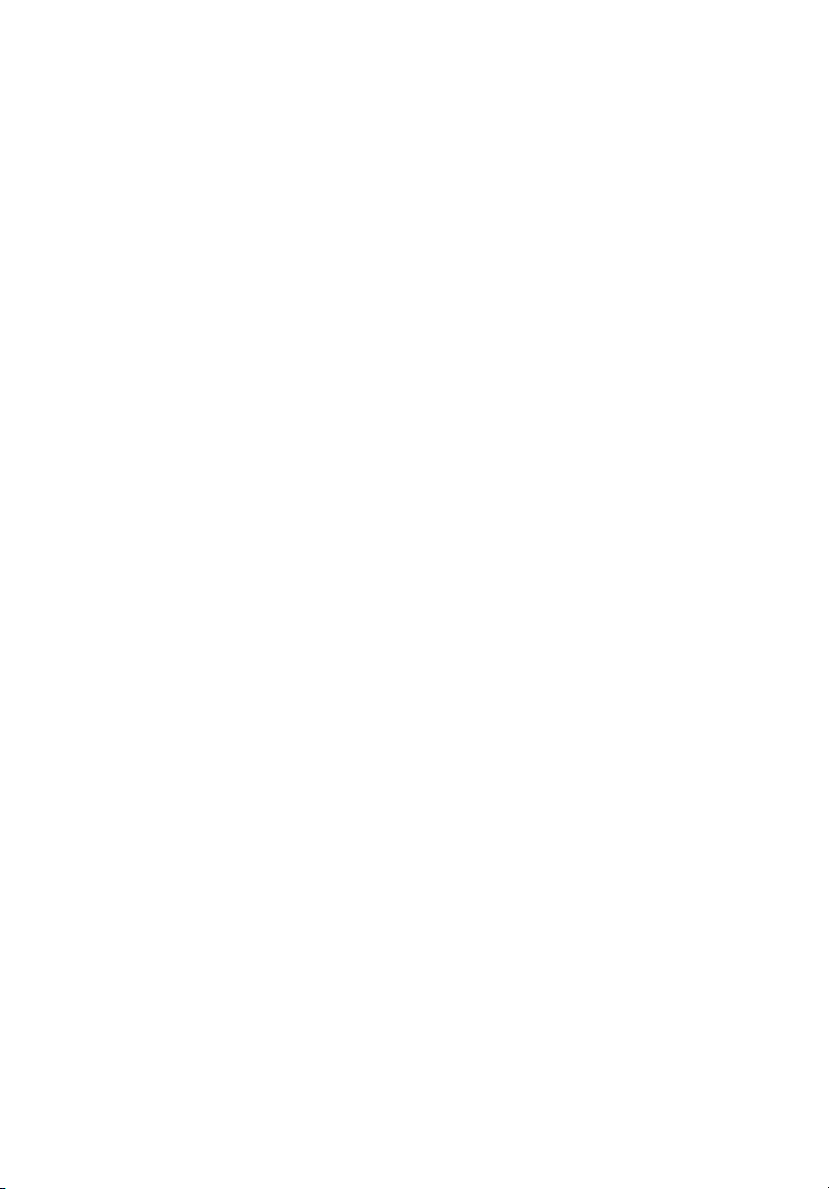
Информация для вашей безопасности и удобства работыiii
Правила техники безопасности iii
Инструкции по утилизации vi
Сведения и советы для удобства работы vi
1 Знакомство с системой 1
Состав комплекта поставки 3
Доступ к руководству пользователя 4
Передняя и задняя панели 5
Клавиатура 6
Привод оптических дисков 7
Уход за компакт-дисками и дисками DVD 8
2 Настройка компьютера 9
Организация удобного рабочего места 11
Регулировка кресла 11
Выбор места для вашего ПК 11
Выбор места для монитора 13
Выбор места для клавиатуры 13
Выбор места для мыши 13
Подключение периферийных устройств 14
Подключение мыши и клавиатуры
(для определенных моделей)14
Подключение монитора 15
Подключение шнура питания 16
Уход за адаптером переменного тока 17
Включение компьютера 18
Выключение компьютера 19
Подключение дополнительных устройств 20
Подключение к локальной сети 20
Подключение мультимедийных устройств 21
Содержание
3 Системные утилиты 25
Вывод изображения на два дисплея 27
Восстановление системы 28
4 Часто задаваемые вопросы 29
Часто задаваемые вопросы 31
Приложение A: Правила и замечания по
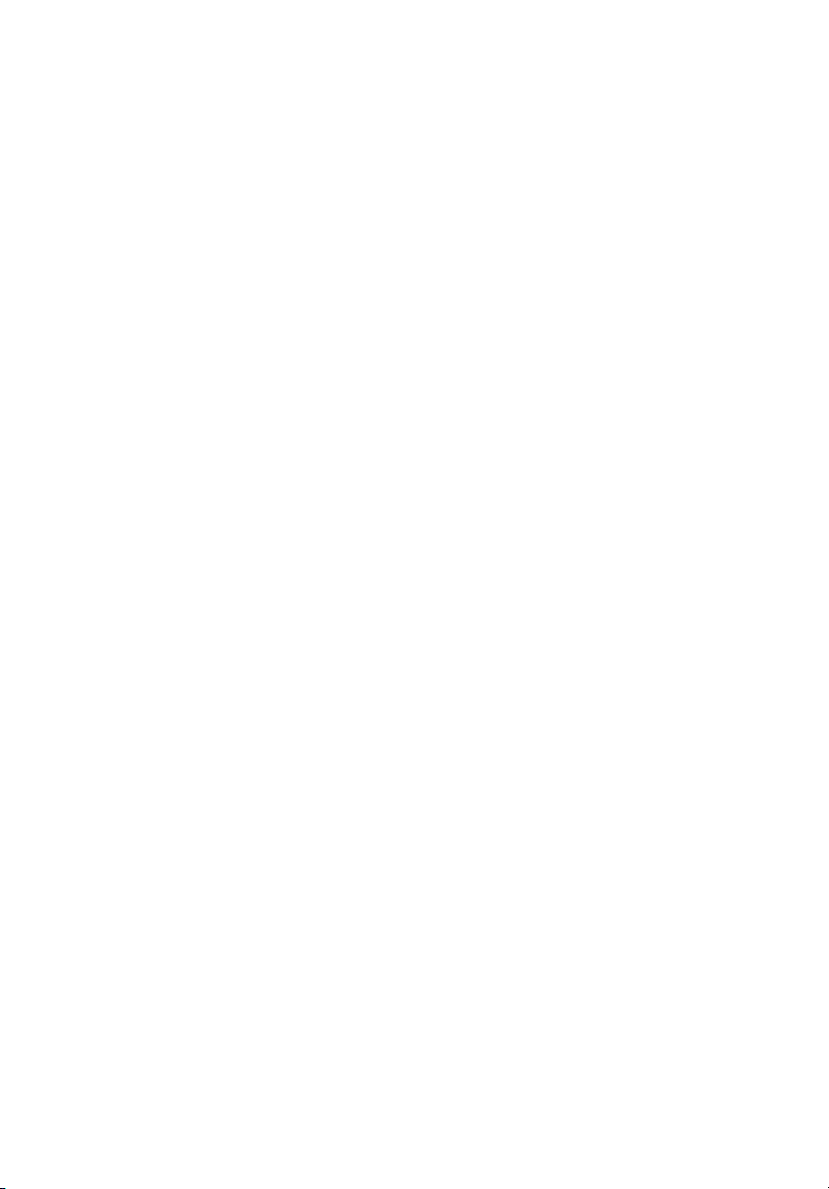
безопасности 33
Правила и замечания по безопасности 34
Соответствие руководящим указаниям ENERGY STAR34
Замечание Федеральной Комиссии по электросвязи 34
Примечания о модеме 35
Заявление о соответствии лазерного оборудования 36
Замечание о защите авторских прав Macrovision 37
Нормативное уведомление в отношении радиоустройств37
Общая часть 37
Европейский союз (EC) 38
Требования безопасности Федеральной Комиссии по
электросвязи в отношении высоких частот 39
Канада – Низкомощностные, освобожденные от лицензии
радиокоммуникационные
Federal Communications Comission
Declaration of Conformity 40
Declaration of Conformity for CE marking 41
устройства (RSS - 210) 39
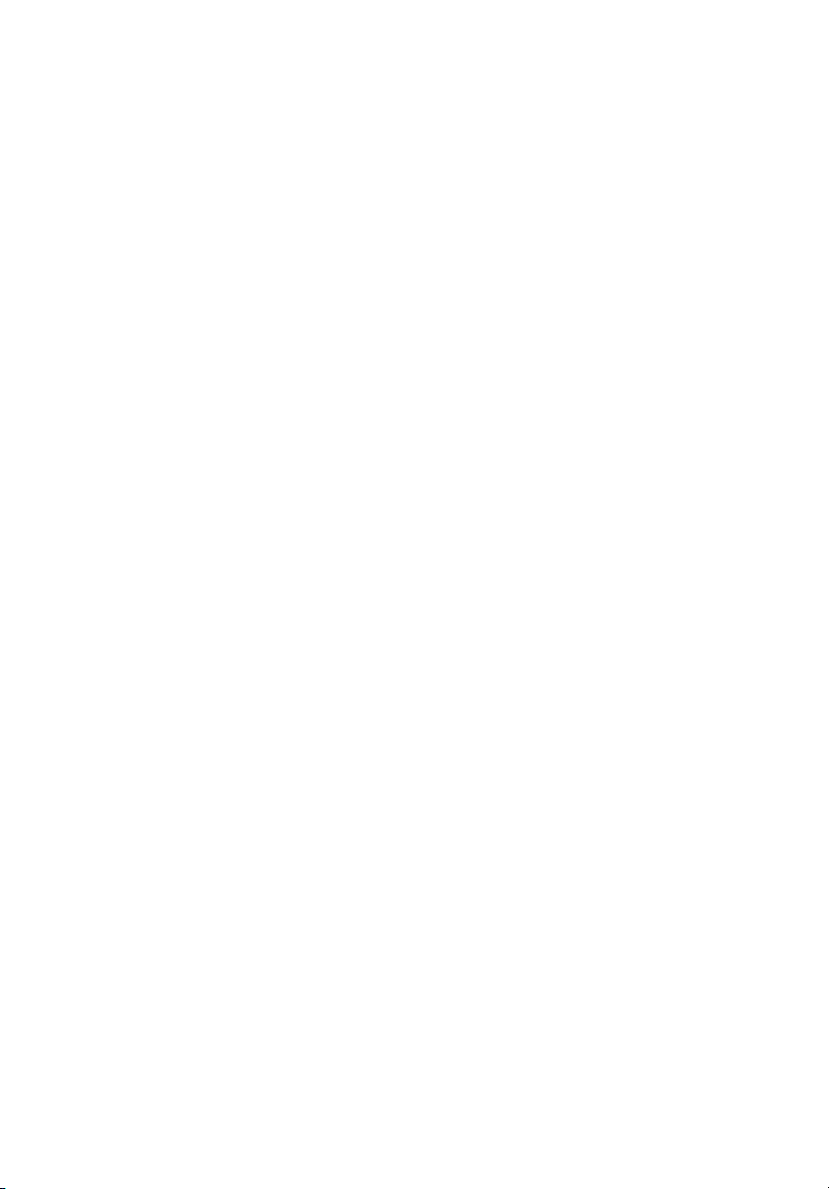
1 Знакомство с
системой
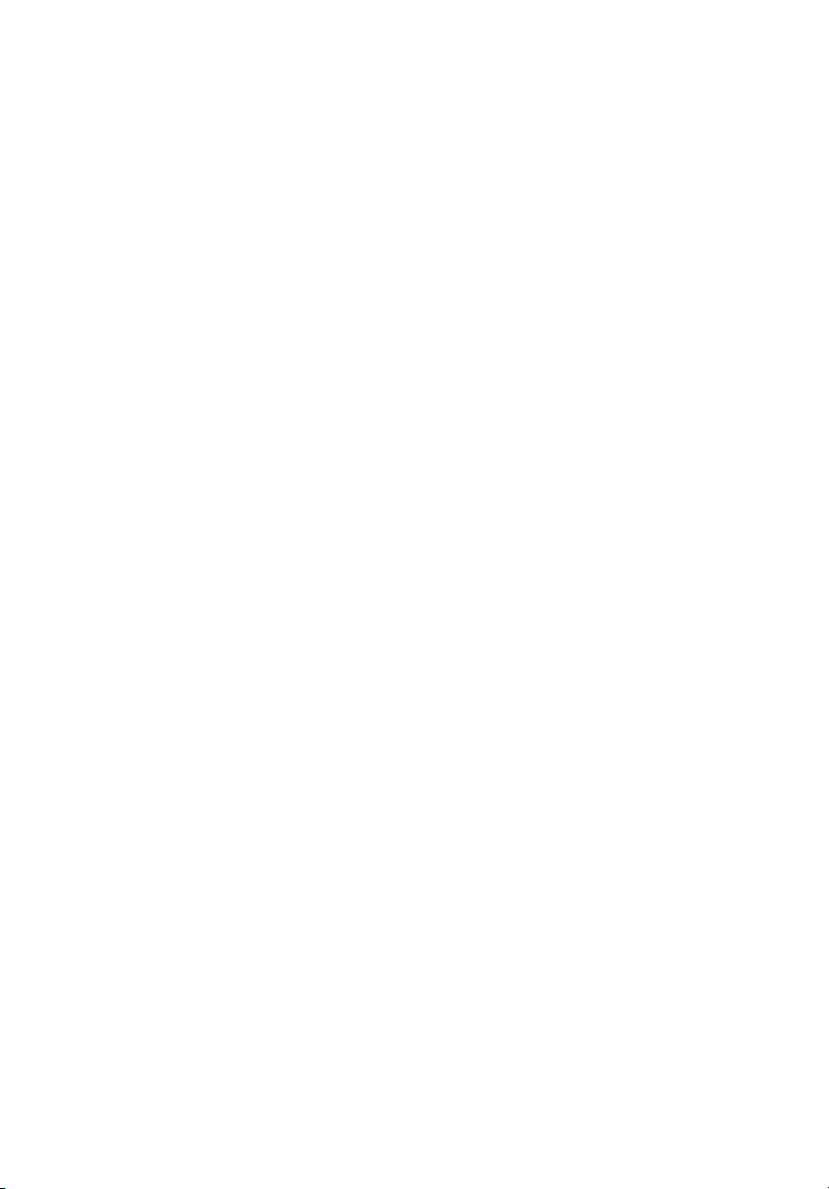
В этой главе описываются
функциональные особенности и
компоненты вашего компьютера.
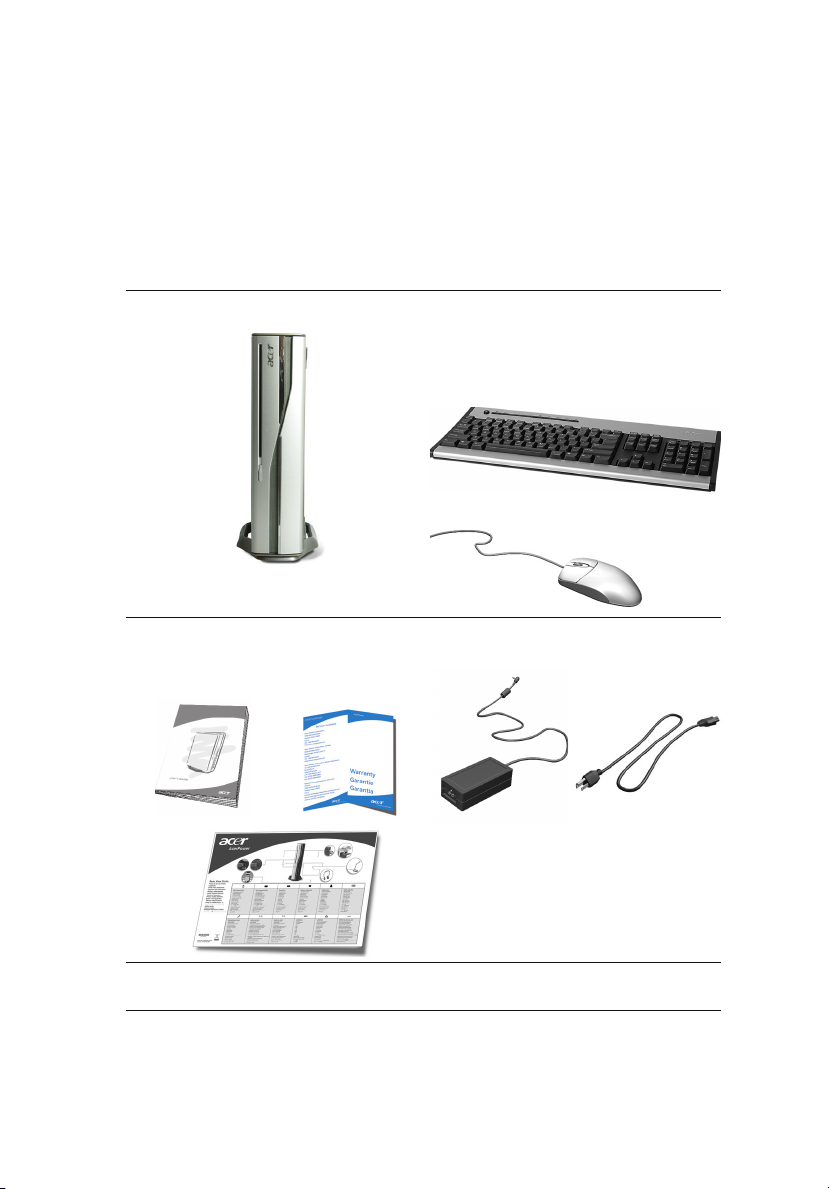
Состав комплекта поставки
Прежде чем распаковать ваш компьютер, убедитесь, что у вас есть достаточно
места для его установки.
Осторожно раскройте картонную упаковку и выньте ее содержимое. Если
отсутствует или поврежден хотя бы один из перечисленных ниже компонентов,
то немедленно свяжитесь с вашим продавцом:
Компьютер Aspire Компоненты, уложенные в коробку
принадлежностей
• Клавиатура (USB/Wireless)
• Мышь (USB/Wireless)
3
Руководство пользователя (
определенных моделей), гарантийный
формуляр и плакат по установке
Прочая пользовательская документация и программное обеспечение третьих
фирм
для
Адаптер переменного тока и шнур
питания
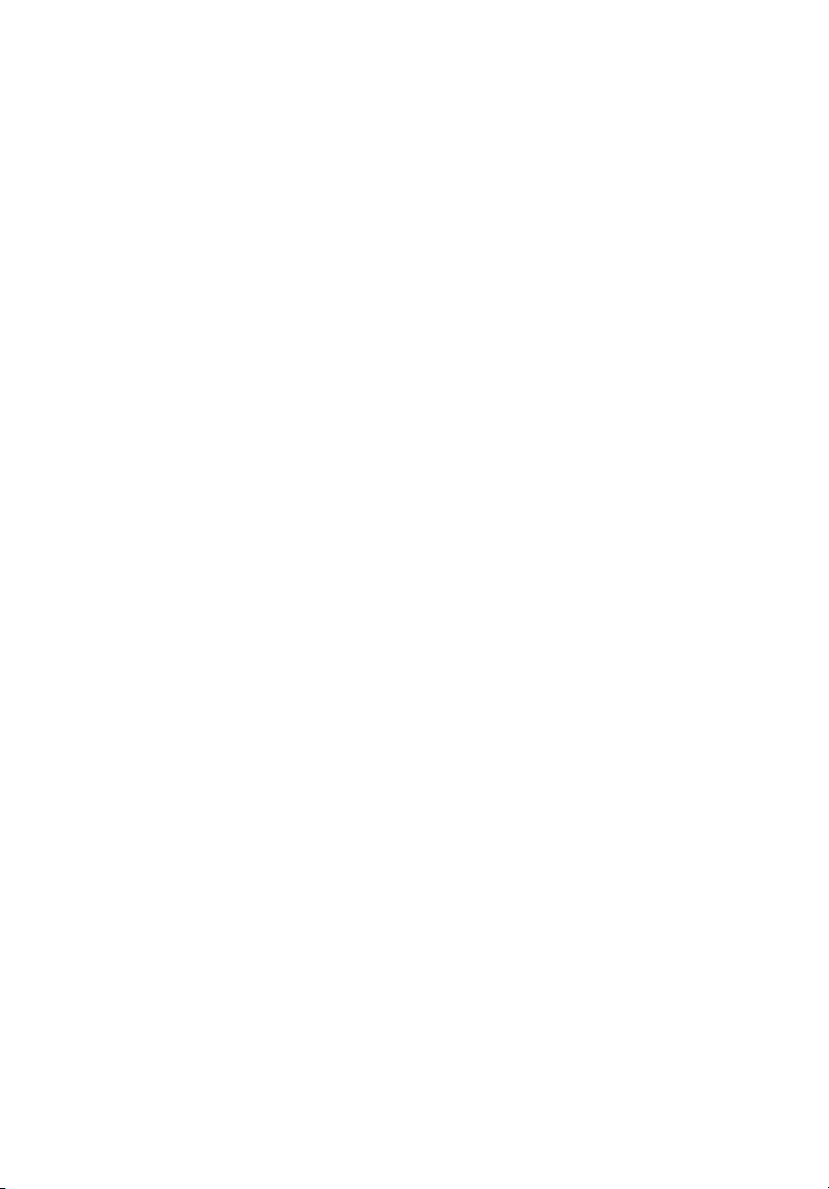
1 Знакомство с системой4
Доступ к руководству пользователя
Данное пользовательское руководство также хранится в вашем компьютере в
электронном виде в виде файла в формате PDF, который открывается
программой Adobe Acrobat.
Чтобы открыть этот файл с руководством пользователя (для Windows XP)
1. В панели задач Windows XP нажмите кнопку Пуск, затем выберите Все
программы, AcerSystem.
2. Выберите пункт Aspire Series User’s Guide (Руководство пользователя
ПК серии Aspire).
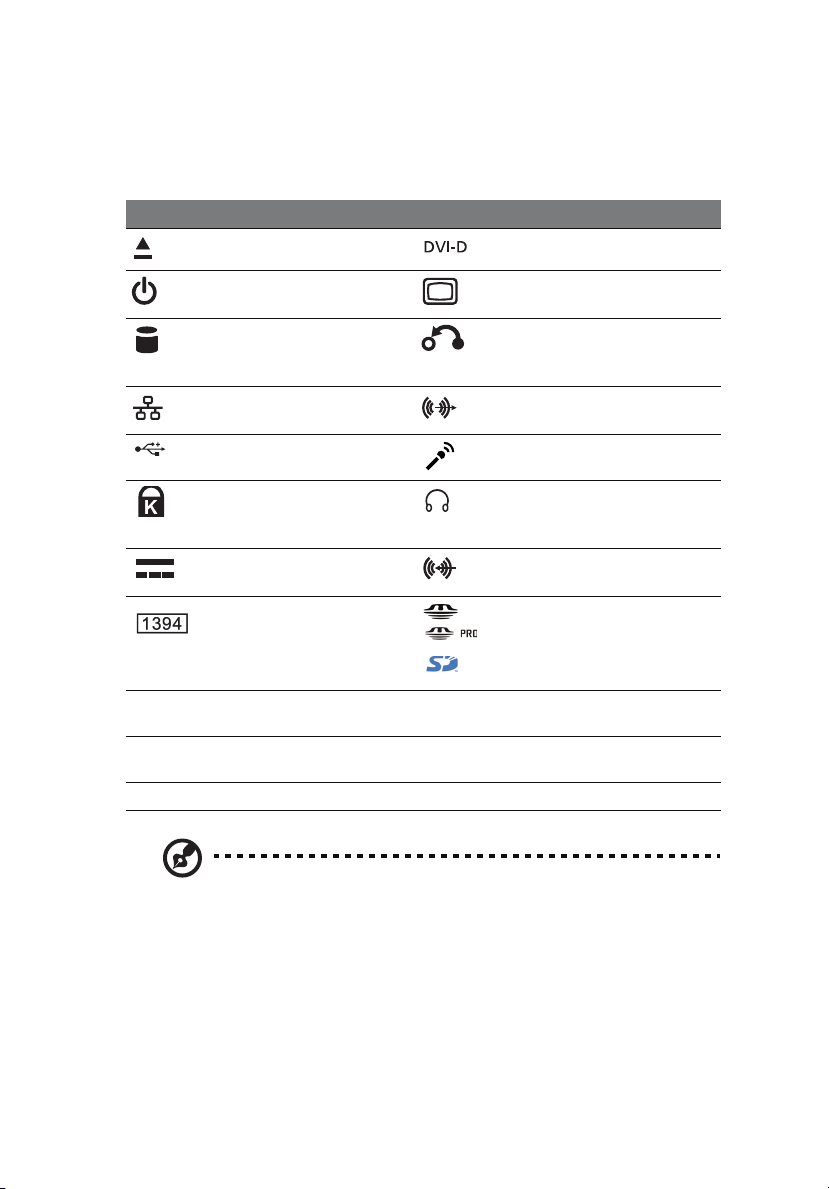
Передняя и задняя панели
На передней и задней панелях вашего компьютера расположены:
Значок Компонент Значок Компонент
Кнопка извлечения Порт DVI
Кнопка питания Разъем для ЭЛТ/ЖК-
монитора
Индикатор жесткого диска Кнопка OBR (One Button
Recovery - Восстановление
нажатием одной кнопки)
Индикатор ЛВС/ сетевой
порт
Порты USB Гнездо микрофонного входа
Замок типа Kensington Гнездо наушников/выхода
Разъем для подключения
питания постоянного тока
Порт IEEE 1394 Устройства чтения карт
Гнездо линейного выхода
на динамики/линейного
выхода
Гнездо линейного входа
памяти
5
FM
TV
AV-IN Гнездоаудио-/видеовхода
Входное гнездо
FM-радио
Гнездо ТВ-антенны/кабельного
входа
Примечание: более подробные сведения приведены в разделах
"Подключение периферийных устройств" на стр. 14 и
"Подключение дополнительных устройств" на стр. 20 .
TV-OUT
SPDIF
Выходной разъем
S-Video
Коаксиальный выход цифрового
аудио

1 Знакомство с системой6
Клавиатура
На этой полноразмерной клавиатуре имеются отдельные клавиши управления
курсором, две клавиши Windows, четыре клавиши управления
мультимедийными файлами и 12 функциональных клавиш.
Порядок подключения клавиатуры см. в разделе "Подключение мыши и
клавиатуры (для определенных моделей)" на стр. 14.
Номер Описание Номер Описание
1 Кнопка перевода в спящий
режим
3 Клавиши управления
мультимедийными файлами
5 e key (Scroll Lock) 6 Клавиша Num Lock
7 Клавиши управления
курсором
9 Клавиша с логотипом Windows 10 Клавиша Caps Lock
11 Функциональные клавиши
2 Клавиши Интернет/
Электронная почта/Поиск
4 Ре гулятор громкости/
кнопка отключения звука
8 Клавиша управления
приложениями

Привод оптических дисков
В конфигурацию вашего компьютера может входить привод DVD/CD-RW
combo, DVD-Dual или DVD-Super multi. Этот привод находится на передней
панели компьютера. Привод DVD-ROM позволяет считывать не только диски
прежних форматов CD-ROM, CD-I и video CD, но также и цифровые
видеодиски DVD. С помощью привода DVD-Dual и DVD-Super multi можно
записывать ("прожигать") записываемые и перезаписываемые диски.
Компакт-диски и диски DVD, так же как и дискеты, имеют
вес, что позволяет легко переносить их с места на место. Однако в отличие от
дискет они требуют более бережного обращения.
Чтобы извлечь оптический диск, когда питание компьютера включено, нажмите
на приводе кнопку извлечения.
небольшой размер и
7

1 Знакомство с системой8
Уход за компакт-дисками и дисками DVD
• Когда не используете диски, храните их в футлярах, чтобы предотвратить
появление на них царапин и иных повреждений. Любая грязь или
повреждение могут испортить данные на диске, повредить считывающую
лазерную головку привода компакт-дисков или дисков DVD или сделать
невозможным правильное считывание диска компьютером.
• Держите диск за края, чтобы не оставить на
пальцев.
• Для очистки дисков используйте чистую беспыльную ткань и протирайте
поверхность по радиусу от центра к краю. Протирка по окружности не
допускается.
• Регулярно прочищайте привод компакт-дисков или дисков DVD.
Инструкции можно прочитать в Комплекте для чистки. Комплекты для
чистки можно купить в любом магазине компьютерной
техники.
его поверхности пятна от
или электронной

2 Настройка
компьютера

В этой главе описываются пошаговые
указания по настройке вашего компьютера и
подключению дополнительных периферийных
устройств.

11
Организация удобного рабочего
места
Эффективная и безопасная работа начинается с организации вашего рабочего
места и правильного использования оборудования. Поэтому очень важно
выбрать время и продумать, как вы собираетесь организовать свое рабочее
место. Рисунок на следующей странице поясняет, как правильно установить
вашу систему.
Несколько советов:
Регулировка кресла
Даже если у вас есть подходящее для работы за компьютером кресло, это еще
не значит, что в нем у вас будет сохраняться правильная поза. Необходимо
отрегулировать кресло в соответствии с вашей фигурой. Правильное
положение тела сделает вашу работу более удобной и производительной.
• Не качайтесь на кресле. Если у вас качающееся
соответствующие фиксаторы, чтобы при работе за компьютером кресло
не наклонялось вперед и не отклонялось назад.
• Отрегулируйте высоту кресла так, чтобы бедра были параллельны полу, а
ступни полностью касались пола.
• Откиньтесь на спинку кресла. Если спина не будет упираться в спинку
кресла, то ваш корпус будет испытывать дополнительную
сохранить равновесие.
кресло, то закрепите
нагрузку, чтобы
Выбор места для вашего ПК

2 Настройка компьютера12
При выборе места для вашего компьютера учитывайте следующие факторы:
• Не размещайте компьютер рядом с устройствами, которые могут
создавать электромагнитные или радиочастотные помехи, например,
возле радиопередатчиков, телевизоров, копировальных аппаратов,
нагревателей или воздушных кондиционеров.
• Избегайте пыльных мест и мест с повышенной температурой и
влажностью.
• Системный блок можно поставить под
если при этом остается достаточно места для работы.
Внимание! Для предотвращения перегрева не закрывайте
верхнее сетчатое отверстие.
• В комплект поставки компьютера входит подставка, которую легко
установить или снять с помощью монеты. Используйте эту подставку, если
хотите установить компьютер вертикально.
письменным столом или на него,

13
Выбор места для монитора
Установите монитор на расстоянии, удобном для просмотра (обычно это
расстояние равно 50-60 см. Отрегулируйте положение монитора так, чтобы
верхняя часть его экрана была на уровне или чуть ниже уровня глаз.
Выбор места для клавиатуры
Положение клавиатуры очень важно для сохранения правильной осанки. Если
отодвинуть клавиатуру слишком далеко, то вам придется нагибаться и
работать в неестественной позе. Слишком близкое расположение клавиатуры
увеличит напряжение плечевых мышц.
• Клавиатура должна находится прямо над коленями. Отрегулируйте
высоту наклона клавиатуры с помощью откидных ножек на ее нижней
части.
• При печати
предплечья должны быть расслаблены. Напечатайте текст для пробы.
Если почувствуете напряжение в плечах или в шее, то измените позу.
• Клавиатуру следует расположить прямо перед монитором. Если
клавиатура будет находиться в стороне от монитора, то вам придется
поворачивать голову при печати, что усилит
впоследствии вызовет ее переутомление.
ваши кисти должны быть параллельны полу. Плечи и
напряжение в мышцах шеи и
Выбор места для мыши
• Мышь нужно располагать на одной поверхности с клавиатурой, чтобы ею
можно было легко пользоваться.
• Место для мыши выберите так, чтобы для работы с нею вам не
приходилось наклоняться.
• Работая с мышью, используйте только кисть руки. Не кладите запястье на
стол при работе с мышью.

2 Настройка компьютера14
Подключение периферийных
устройств
Настройка компьютера не представляет труда. В первую очередь вам
придется подключить четыре компонента: мышь, клавиатуру, монитор и шнур
питания.
Примечание: периферийные устройства показаны внизу на
схеме подключений только для справки. В разных странах
реальные модели устройств могут отличаться от показанных.
Подключение мыши и клавиатуры
(для определенных моделей)
Подключите разъем USB-кабеля мыши или клавиатуры к любому из портов
USB на передней или на задней панели вашего компьютера.

Подключение монитора
Чтобы подключить монитор, вставьте разъем кабеля монитора в разъем для
монитора (синего цвета) или в разъем DVI на задней панели вашего
компьютера.
15
Примечание: дополнительные инструкции и сведения см. в
руководстве на монитор.

2 Настройка компьютера16
Подключение шнура питания
Проверьте правильность и надежность подключения адаптера переменного
тока к компьютеру и к сетевой розетке.
Внимание! Сначала проверьте, какой номинал напряжения
используется у вас в электросети. Убедитесь в его соответствии
положению переключателя выбора номинала напряжения на
компьютере.
Примечание: для предотвращения случайного выключения
вставьте шнур питания плотно .

Уход за адаптером переменного тока
Ниже приведено несколько советов по уходу за адаптером переменного тока:
• Не подключайте к адаптеру никакие другие устройства.
• Не наступайте на шнур питания и не ставьте на него тяжелые предметы.
Протяните шнур питания и кабели таким образом, чтобы на них нельзя
было случайно наступить.
• Отсоединяя вилку шнура питания из розетки,
шнур.
• При использовании удлинительного шнура суммарная сила тока
подключенного с его помощью оборудования не должна превышать
номинального значения силы тока этого шнура. Кроме того, суммарная
сила тока всех устройств, подключенных к одной розетке сетевого
электропитания, не должна превышать номинал предохранителя.
тяните за вилку, а не за
17

2 Настройка компьютера18
Включение компьютера
Подключив все необходимые периферийные устройства и шнур питания,
можно включить компьютер и приступить к работе.
Включение компьютера:
1 Включите все периферийные устройства, подсоединенные к компьютеру,
(монитор, принтер, динамики и т.п.)
2 На передней панели компьютера нажмите кнопку Power (Питание).
Внимание! Проверьте, чтобы вилка шнура питания была прочно
вставлена в сетевую розетку. Если вы используете розеточную
колодку или автоматический регулятор напряжения, то
убедитесь, что они включены в сеть.

19
Выключение компьютера
Для выключения компьютера выполните следующие действия.
Для Windows XP:
1 В панели задач Windows XP нажмите кнопку "Пуск", выберите пункт
"Выключить компьютер" и затем "Выключить".
2 Выключите все периферийные устройства, подсоединенные к компьютеру.
Если не удается нормально выключить компьютер, то нажмите кнопку Power
(Питание) и удерживайте ее нажатой не менее четырех секунд.
Кратковременное нажатие этой кнопки
ожидания.
только переведет компьютер в режим

2 Настройка компьютера20
Подключение дополнительных
устройств
Подключение к локальной сети
Подключить компьютер к локальной сети можно с помощью сетевого кабеля.
Для этого достаточно подсоединить сетевой кабель к сетевому порту на
задней панели вашего компьютера.
Примечание: проконсультируйтесь с системным
администратором вашей сети или прочитайте в руководстве по
работе с системой, как следует настроить параметры сетевого
подключения.

Подключение мультимедийных устройств
Можно подключить такие мультимедийные устройства, как микрофоны,
наушники, внешние динамики и аудиоустройства с линейным входом. Эти
устройства позволят использовать мультимедийные возможности вашего
компьютера.
Примечание: мультимедийные устройства показаны внизу
только для справки. В разных странах реальные модели
устройств могут отличаться от показанных.
Подключение устройств выполняйте в следующем порядке:
• Микрофон: подключается к гнезду микрофонного входа (розового
цвета) на передней или на задней панели вашего компьютера.
21
Примечание: инструкции по конфигурированию мультимедийных
устройств см. в документации, прилагаемой к каждому
устройству.

2 Настройка компьютера22
• Наушники: подключите к гнезду выхода на наушники на передней
панели компьютера.
Примечание: для регулировки громкости в наушниках
используйте расположенные на клавиатуре кнопки регулировки
громкости. Регулировать громкость также можно с помощью
значка громкости на панели задач внизу экрана.

• Внешние динамики: подключаются к гнезду аудиовыхода/линейного
выхода (зеленого цвета) на задней панели компьютера.
23

2 Настройка компьютера24
• Аудиоустройство с линейным входом: подключается к гнезду аудиовхода/
линейного входа (голубого цвета) на задней панели компьютера.

3 Системные
утилиты

В этой главе описываются приложения,
предустановленные на вашем компьютере.

27
Вывод изображения на два
дисплея
Чтобы в вашем компьютере включить функцию одновременного вывода
изображения на два дисплея, сначала подключите второй монитор,
затем выберите
Настройка
затем установите флажок в ячейке
this monitor (Отображать мой рабочий стол Windows на этом
мониторе)"
параметры, и для завершения процесса нажмите OK.
Пуск, Панель управления, Экран
. В окне дисплея выделите значок второго монитора
Extend my Windows desktop onto
. Наконец, нажмите
Применить
, чтобы подтвердить новые
и нажмите
(2)
и

3 Системные утилиты28
Восстановление системы
В случае потери или повреждения файлов вашей операционной
системы процедура восстановления восстановит первоначальные
стандартные заводские настройки вашей операционной системы или
конфигурацию, соответствующую последней сохраненной резервной
копии образа системы.
1 На корпусе компьютера серии Aspire имеется кнопка OBR (см. раздел
"Передняя и задняя панели" на стр. 5), по нажатию которой происходит
быстрое и легкое восстановление вашей системы.
2 Когда начнется самотестирование после включения питания,
одновременно нажмите клавиши Alt + F10 во время выполнения BIOS,
чтобы войти в скрытый раздел на жестком диске.
3 Эта утилита так же защищена
Выполните все отображаемые на экране инструкции.
Внимание! При выполнении процедуры восстановления будут
стерты все файлы, ранее сохраненные на диске C, поэтому перед
запуском процедуры восстановления сохраните резервные копии
всех важных файлов.
паролем, как и утилита Acer eRecovery.
Примечание: для выполнения этой функции требуется 5 Гбайт в
скрытом разделе на жестком диске для сохранения стандартных
заводских настроек.
Если при попытке восстановить систему при помощи функции One
Button Recovery система НЕ ОТВЕЧАЕТ, то немедленно свяжитесь с
продавцом или уполномоченным представителем компании Acer.

4 Часто
задаваемые
вопросы

В этой главе рассказывается, что нужно
делать, если ваш компьютер работает
неправильно. Однако при возникновении
более серьезных проблем следует
обратиться за помощью к вашему продавцу
или в центр технической поддержки
(www.acersupport.com).

Часто задаваемые вопросы
Ниже описываются ситуации, которые могут возникнуть при работе с
компьютером; для каждой такой ситуации даются советы по устранению
неполадок.
После нажатия кнопки питания система не загружается.
Проверьте, горит ли светодиодный индикатор над кнопкой питания.
Если светодиодный индикатор не горит, это значит, что на систему не
подается электропитание. Проверьте следующее:
• Проверьте, надежно ли вставлена вилка шнура питания в сетевую
розетку.
• Если вы используете розеточную колодку или автоматический регулятор
напряжения, то убедитесь, что они подсоединены и включены
Нет изображения на экране.
Функция управления электропитанием вашего компьютера автоматически
гасит экран в режиме экономии энергопотребления. Чтобы на экране снова
появилось изображение, достаточно нажать любую клавишу.
Если изображение не восстанавливается после нажатия клавиши, возможно,
вам придется перезагрузить компьютер. Если компьютер не работает и после
перезагрузки, то обратитесь за помощью к продавцу или в центр технической
поддержки.
в сеть.
31
Принтер не работает.
Выполните следующие действия:
• Убедитесь, что принтер подключен к сетевой розетке и включен.
• Убедитесь, что один разъем кабеля принтера надежно подсоединен к
разъему USB компьютера, а другой - к соответствующему разъему
принтера.
• Дополнительные сведения о принтере см. в прилагаемой к нему
документации.
На аудиовыходе компьютера нет сигнала.
Проверьте следующее:
• Звук может быть принудительно отключен. Найдите значок Громкость в
панели задач. Если звук отключен, то щелкните по значку и снимите
флажок в ячейке Выключить. Также можно на USB-клавиатуре нажать
регулятор громкости/кнопку отключения звука, чтобы отменить режим
отключения звука.

4 Часто задаваемые вопросы32
• Если к гнезду линейного выхода вашего компьютера подключены
наушники или внешние динамики, то внутренние (встроенные) динамики
автоматически отключаются.
Системе не удается считать информацию с жесткого диска,
компакт-диска или диска DVD.
Проверьте следующее:
• Убедитесь, что вы используете диск надлежащего типа.
• Убедитесь, что компакт-диск или диск DVD правильно установлены в
привод.
• Убедитесь в чистоте компакт-диска или диска DVD и отсутствии царапин
на нем.
• Проверьте привод, используя хороший (не поврежденный) диск. Если
привод не считывает информацию с хорошего диска, то, возможно,
неисправен
технической поддержки.
привод. Обратитесь за помощью к продавцу или в центр
Система не может записать данные на жесткий диск или
привод DVD-Dual или DVD-Super multi.
Проверьте следующее:
• Убедитесь, что жесткий диск не защищен от записи.
• Убедитесь, что вы используете диск надлежащего типа.

Приложение A:
Правила и
замечания по
безопасности

Приложение A: Правила и замечания по безопасности34
Правила и замечания по
безопасности
Соответствие руководящим указаниям
ENERGY STAR
Как партнер ENERGY STAR, компания Acer Inc. установила, что этот продукт
соответствует руководящим указаниям ENERGY STAR в отношении КПД
электроэнергии.
Замечание Федеральной Комиссии по
электросвязи
Это устройство было испытано и найдено соответствующим ограничениям для
Класса B цифровых устройств, в соответствии с Частью 15 Правил
Федеральной Комиссии по электросвязи. Эти ограничения имеют своей целью
обеспечение разумно необходимой защиты от недопустимых помех при
установке в жилом помещении. Это устройство генерирует, использует и может
излучать энергию высокой частоты и, в случае
используется не в соответствиями с этими инструкциями, может вызвать
недопустимые помехи радиосвязи.
Однако не существует гарантии того, что эти помехи не будут иметь место при
какой-то отдельной установке. Если это устройство вызывает недопустимые
помехи приема радио- или телевизионных сигналов, что может быть
установлено отключением и
попытаться избавиться от помех путем принятия одной или нескольких
следующих мер:
• Измените ориентацию или переместите принимающую антенну.
• Увел ичьте расстояние между устройством и приемником.
• Подсоедините устройство к розетке электрической цепи, отличной от той,
к которой подключено устройство приема.
• Обратитесь к дилеру или опытному радио/телевизионному мастеру
помощью.
включением устройства, пользователь может
, если оно установлено и
за
Примечание: Экранированные кабели
Все соединения с другими вычислительными устройствами должны
производиться с помощью экранированных кабелей в соответствии с
правилами Федеральной Комиссии по электросвязи.

35
Примечание: Периферийные устройства
К этому оборудованию могут быть подсоединены только периферийные
устройства (устройства ввода/вывода, оконечные устройства, принтеры и т.д.),
сертифицированные как соответствующие ограничениям Класса B.
Подключение несертифицированных периферийных устройств, может
привести к помехам в приеме радио- и телевизионных сигналов.
Предостережение
Изменения или модификации, которые не санкционированы явным образом
производителем, могут аннулировать права пользователя, предоставленные
ему Федеральной Комиссией по электросвязи, на эксплуатацию этого
компьютера.
Условия эксплуатации
Это устройство соответствует Части 15 Правил Федеральной Комиссии по
электросвязи. Эксплуатация устройства ограничивается следующими двумя
условиями: (1) Это условие не должно вызывать недопустимых помех, и (2) Это
устройство должно выдерживать любые принятые помехи, включая и те,
которые могут вызвать нежелательную работу устройства.
Декларация соответствия для стран Европейского
Союза
Настоящим компания Acer заявляет, что данный ПК отвечает основным
требованиям и другим уместным положениям Директивы 1999/5/EC.
Соответствует сертификатам, обязательным в РФ
Примечания о модеме
TBR 21
Это оборудование было утверждено [Решение Совета 98/482/EC - "TBR 21"]
для соединения одного оконечного устройства с АТС . Однако благодаря тому,
что между отдельными АТС в различных странах существуют различия,
утверждение, само по себе, не дает безусловной гарантии успешной работы
каждой точки подключения АТС. В случае возникновения проблем Вам следует
обратиться к поставщику оборудования в первой
инстанции.

Приложение A: Правила и замечания по безопасности36
Перечень стран применения
Страны-члены ЕС по состоянию на май 2004 года: Бельгия, Дания, Германия,
Греция , Испания, Франция, Ирландия, Италия, Люксембург, Нидерланды,
Австрия, Португалия, Финляндия, Швеция, Великобритания, Эстония, Латвия,
Литва, Польша, Венгрия, Чешская Республика, Словацкая Республ ик а, Словения,
Кипр и Мальта. Использование допускается в странах Европейского Союза, а
также в Норвегии, Швейцарии, Исландии и Лихтенштейне. Это
использоваться в строго соответствии с правилами и ограничениями в стране
использования. Для получения дальнейшей информации, пожалуйста,
обращайтесь в местный офис в стране использования.
устройство должно
Заявление о соответствии лазерного
оборудования
CD или DVD-привод, используемый в настоящем компьютере, является
лазерным оборудованием. Классификационная этикетка привода CD или DVD
размещена на приводе.
CLASS 1 LASER PRODUCT
CAUTION: INVISIBLE LASER RADIATION WHEN OPEN. AVOID EXPOSURE TO
BEAM.
APPAREIL A LASER DE CLASSE 1 PRODUIT
LASERATTENTION: RADIATION DU FAISCEAU LASER INVISIBLE EN CAS
D’OUVERTURE. EVITTER TOUTE EXPOSITION AUX RAYONS.
LUOKAN 1 LASERLAITE LASER KLASSE 1
VORSICHT: UNSICHTBARE LASERSTRAHLUNG, WENN ABDECKUNG GEÖFFNET
NICHT DEM STRAHLL AUSSETZEN
PRODUCTO LÁSER DE LA CLASE I
ADVERTENCIA: RADIACIÓN LÁSER INVISIBLE AL SER ABIERTO. EVITE EXPONERSE
A LOS RAYOS.
ADVARSEL: LASERSTRÅLING VEDÅBNING SE IKKE IND I STRÅLEN.
VARO! LAVATTAESSA OLET ALTTINA LASERSÅTEILYLLE.
VARNING: LASERSTRÅLNING NÅR DENNA DEL ÅR ÖPPNAD ÅLÅ TUIJOTA
SÅTEESEENSTIRRA EJ IN I STRÅLEN
VARNING: LASERSTRÅLNING NAR DENNA DEL ÅR ÖPPNADSTIRRA EJ IN I
STRÅLEN
ADVARSEL: LASERSTRÅLING NAR DEKSEL ÅPNESSTIRR IKKE INN I STRÅLEN

Замечание о защите авторских прав
Macrovision
В этом изделии используется технология защиты авторского права,
защищенная патентами США и другими правами на интеллектуальную
собственность. Использование этой технологии охраны авторского права
должно быть разрешено компанией Macrovision и предназначено только для
домашнего использования и для других ограниченных способов просмотра,
если иное не разрешено компанией Macrovision. Переконструирование или
разборка запрещены.
Нормативное уведомление в отношении
радиоустройств
Примечание: Ниже приведена нормативная информация только
для моделей, поддерживающих беспроводную локальную сеть
(LAN) и Bluetooth.
Общая часть
Настоящее изделие соответствует стандартам высоких частот и стандартам
безопасности любой страны или региона, где оно было разрешено для
беспроводного использования. В зависимости от конфигураций, это изделие
может или не может содержать беспроводные радиоустройства (такие как
модули, поддерживающие беспроводную локальную сеть (LAN) и/или
Bluetooth). Ниже приведена информация для изделий, содержащих такие
устройства.
37

Приложение A: Правила и замечания по безопасности38
Европейский союз (EC)
Это устройство соответствует основным требованиям Директив Европейского
Союза, перечисленным ниже:
73/23/EEC Директива в отношении низкого напряжения
• EN 60950-1
89/336/EEC Директива в отношении электромагнитной совместимости
• EN 55022
• EN 55024
• EN 61000-3-2/-3
99/5/EC Директива в отношении радио- и телекоммуникационного оконечного
оборудования
• Art.3.1a) EN 60950-1
• Art.3.1b) EN 301 489 -1/-17
• Art.3.2) EN 300 328-2
• Art.3.2) EN 301 893 *примениматолько к моделям 5 ГГц
Перечень стран применения
Страны-члены ЕС по состоянию на май 2004 года: Бельгия, Дания, Германия,
Греция, Испания, Франция, Ирландия, Италия, Люксембург, Нидерланды,
Австрия, Португалия, Финляндия, Швеция, Великобритания, Эстония, Латвия,
Литва, Польша, Венгрия, Чешская Республик а, Словацкая Республика,
Словения, Кипр и Мальта. Использование допускается в странах Европейского
Союза, а также в Норвегии, Швейцарии, Исландии и Лихтенштейне. Это
устройство должно использоваться в строго соответствии с правилами и
ограничениями в стране использования. Для получения дальнейшей
информации, пожалуйста, обращайтесь в местный офис в стране
использования.

39
Требования безопасности Федеральной
Комиссии по электросвязи в отношении
высоких частот
Выходная мощность, излучаемая сетевой платой, намного ниже предела
воздействия высоких частот, разрешенного Федеральной Комиссией США по
электросвязи. Тем не менее, ПК следует использовать так, чтобы свести к
минимуму потенциальный риск для контактирующего с ним человека во время
нормальной работы следующим образом:
1 Область применения этого устройства ограничена использованием в
помещении, что
требует, чтобы данное устройство использовалось в помещении, чтобы
избежать помех, вызванных излучением в диапазоне 5,15 - 5,25 ГГц, в
работе мобильных систем спутниковой связи, использующих соседний
частотный диапазон.
2 В качестве основных пользователей частотных диапазонов 5,25 - 5,35 ГГц
и 5,65 - 5,85 ГГц указываются мощные радары. Работа радарных станций
может быть помехой в работе
3 Ненадлежащая установка или несанкционированное использование могут
вызвать недопустимые помехи связи на высоких частотах. Также любые
попытки вскрытия внутренней антенны аннулирует сертификацию
Федеральной Комиссии по электросвязи и Вашу гарантию.
вызвано рабочим диапазоном частот 5,15 - 5,25 ГГц. FCC
и/или повредить данное устройство.
Канада – Низкомощностные, освобожденные
от лицензии радиокоммуникационные
устройства (RSS - 210)
a Общая информация
Эксплуатация устройства ограничивается следующими двумя
условиями:
1. Это устройство не должно вызывать помех и
2. Это устройство должно выдерживать любые помехи, включая
помехи, которые могут вызвать нежелательную работу устройства.
b Работа в диапазоне 2,4 ГГц
Для предотвращения радиопомех лицензированным службам, это
устройство предназначено к эксплуатации в помещении, а установка
за пределами помещений
c Работа в диапазоне 5 ГГц
• Устройство разработано для работы в диапазоне 5150 - 5250 МГц и
предназначено для использования только в помещении, чтобы избежат
внесения помех в работу мобильных спутниковых систем.
• В качестве основных пользователей (имеющих более высокий приоритет)
частотных диапазонов 5250 - 5350 МГц и 5650 - 5850 МГц установлены
мощные радары, они могут быть помехой в
может повредить данное устройство.
подлежит лицензированию.
работе и/или их излучение

Приложение A: Правила и замечания по безопасности40
Federal Communications Comission
Declaration of Conformity
This device complies with Part 15 of the FCC Rules. Operation is subject to the
following two conditions: (1) This device may not cause harmful interference,
and (2) This device must accept any interference received, including
interference that may cause undesired operation.
The following local manufacturer/importer is responsible for this declaration:
Product name: Personal computer
Model: Aspire Series
Name of responsible party: Acer America Corporation
Address of responsible party:
2641 Orchard Parkway
San Jose, CA 95134
USA
Contact person: Mr. Young Kim
Tel: 408-922-2909
Fax: 408-922-2606

Declaration of Conformity for CE marking
Name of manufacturer: Acer Inc.
Address of manufacturer: 8F, 88, Sec. 1, Hsin Tai Wu Rd.
Hsichih, Taipei Hsien 221
Taiwan
Declares that product: Personal computer
Model: Aspire Series
Conforms to the EMC Directive 89/336/EEC as attested by conformity with the
following harmonised standards:
EN55022:1994 /A2: 1997: Limits and Methods of Measurement of Radio
Interference characteristics of Information Technology Equipment
EN55024: 1998/A1: 2001: Information technology equipment — Immunity
characteristics — Limits and methods of measurement including:
EN61000-4-2: 1995/A1: 1998/A2: 2001 EN61000-4-6: 1996/A1: 2001
EN61000-4-3: 1996/A1: 1998 EN61000-4-8: 1993/A1: 2001
EN61000-4-4: 1995/A2: 2001 EN61000-4-11: 1994/A1: 2001
EN61000-4-5: 1995/A1: 2001
41
EN61000-3-2: 2000: Limits for harmonics current emissions
EN61000-3-3: 1995/A1: 2001: Limits for voltage fluctuations and flicker in
low-voltage supply systems
Conforms to the Low Voltage Directive 73/23/EEC as attested by conformity
with the following harmonised standard:
EN60950: 2000: Safety of Information Technology Equipment Including
electrical business equipment. This equipment has been approved to Council
Decision 98/482/EC (CTR21) for pan-European single terminal connection to the
Public Switched Telephone Network (PSTN).
We, Acer Inc., hereby declare that the equipment bearing the trade name and
model number specified above was tested conforming to the applicable Rules
under the most accurate measurement standards possible, and that all the
necessary steps have been taken and are in force to assure that production units
of the same equipment will continue to comply with the requirements.
Easy Lai, Director Date
Qualification Center
Product Assurance
04/01/2006

Приложение A: Правила и замечания по безопасности42
